台式电脑连不上本地网络怎么设置 台式电脑连不上本地网络怎么设置路由器
更新时间:2022-10-19 15:22:49来源:金符游戏浏览量:
今天小金给大家带来台式电脑连不上本地网络怎么设置,大家一起来看看吧。
具体方法:
1.首先我们在电脑的左下角,点击【网络】图标,如图所示。

2.然后在弹出来的选项,点击【打开网络和共享中心】,如图所示。

3.然后在打开的窗口,点击【本地连接】,如图所示。
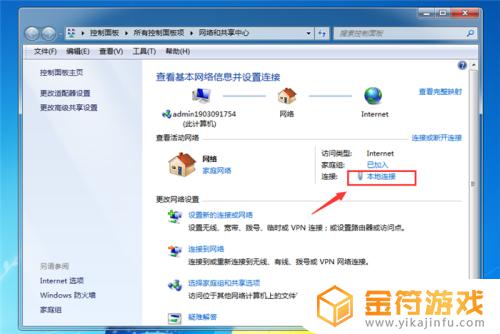
4.之后进入到本地连接状态窗口:
点击【详细信息】,可以查看连接的详细信息和状态。
点击【禁用】,可以停止本地连接,启动的时候来到这个窗口,禁用会变成启用。
点击【诊断】,可以诊断本地连接的状态,是不是正常,哪些问题。
最后我们点击【属性】进入,属性可以对本地连接进行配置,如图所示。

5.然后我们在进入的界面,目前在设置上只需要双击【Internet协议版本4(TCP/IPv4)。如图所示。
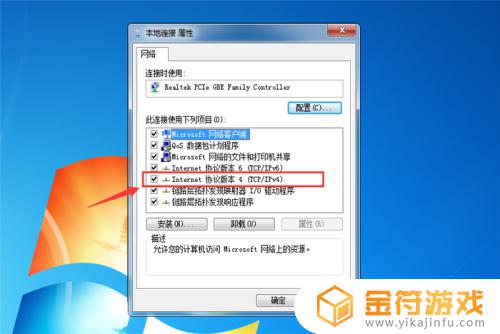
6.然后我们在里面只需要勾选IP和DNS都自动连接即可,本地连接就能正常。如图所示。
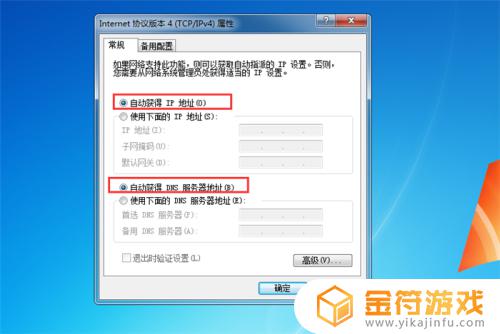
7.如果是局域网或者想提高网速,我们可以自己配置IP和DNS。选择本地的IP地址,以及速度较快的DNS,如图所示。
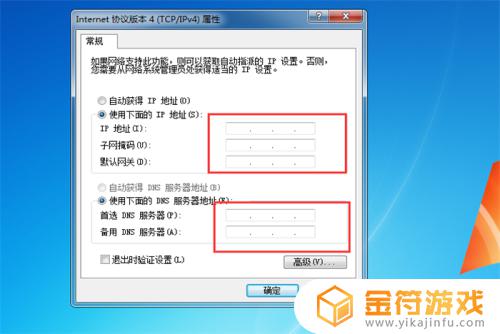
小金这次整理的台式电脑连不上本地网络怎么设置内容就到这里了,可能不少网友对这款游戏还存在其他的困扰,不解决的话就很影响游戏体验了,那么去哪可以找到相关的解答呢?不要着急,敬请期待金符游戏后续的更新吧!
相关攻略
- 台式电脑怎么本地连接网络 台式电脑怎么本地连接网络打印机
- 无线网络能用但是台式电脑连不上网 无线网络能用但是台式电脑连不上网怎么回事
- 台式电脑连接不到无线网络 台式机无线网卡连不上网络怎么回事
- 台式电脑有线连不上网怎么办 台式电脑连有线网连不上怎么回事
- win10台式机插上网线连不上网 win10台式电脑插网线连不上网
- 台式电脑无法连接无线网络 台式电脑连接不了无线网络
- 手机热点台式电脑连不上网怎么办 台式电脑连接手机热点上不了网怎么办
- 台式电脑没有网络怎么连接手机 台式电脑没有网络连接手机方法
- 台式电脑如何断开网络连接 台式电脑如何断开网络连接无线
- 台式电脑没有无线网络连接图标 台式电脑没有无线网络连接图标了 怎么办
- 乱世王者怎么解绑qq号 QQ游戏账号绑定解除流程
- 求生之路2怎么邀请好友一起玩 求生之路2游戏联机教程
- 乱世王者如何自动打野 乱世王者自动打野开启步骤
- 遇见你的猫怎么微信登录 遇见你的猫怎么更改登录账号
- 墨剑江湖如何挡住和尚的暗器攻略 墨剑江湖暗器解锁攻略
- 千古江湖梦怎么分解装备 千古江湖梦怎么获取拆毁药圃任务
热门文章
猜您喜欢
最新手机游戏
- 1
- 2
- 3
- 4
- 5
- 6
- 7
- 8
- 9
- 10



















